Jak zrobić idealny ekran blokady efektu głębokości iPhone'a
Opublikowany: 2022-10-21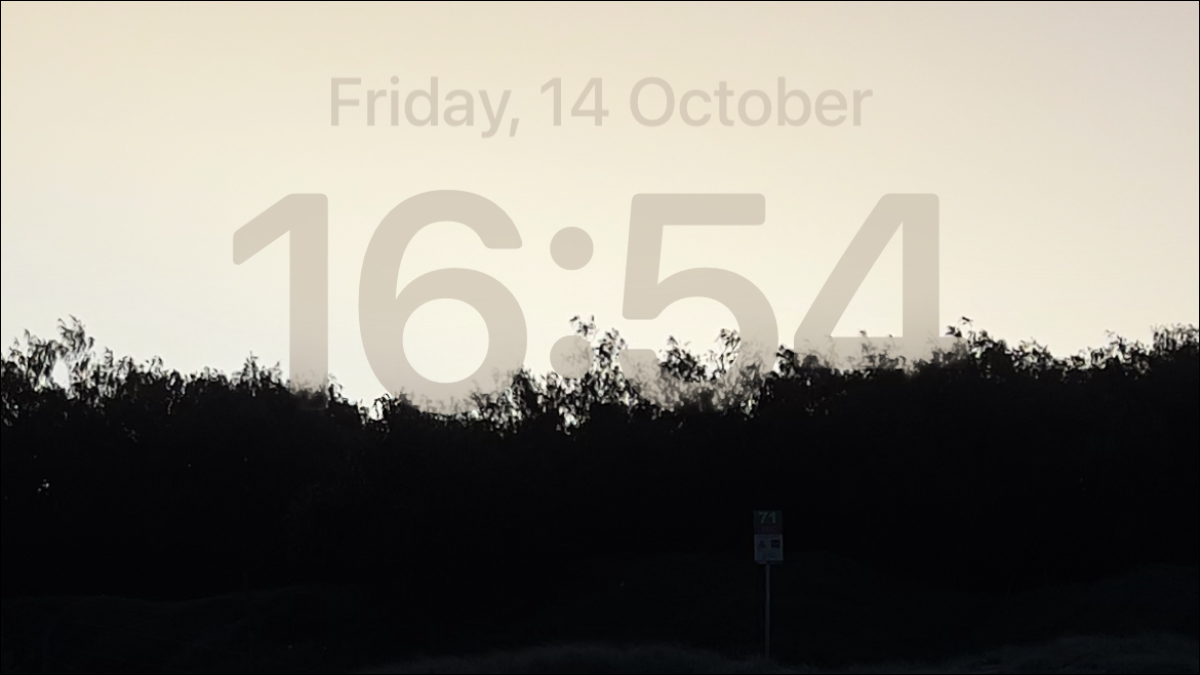
Funkcja efektu głębi iPhone'a umożliwia nakładanie elementów na czas na ekranie blokady. Oto kilka wskazówek, jak uruchomić tę funkcję i wybrać odpowiednie zdjęcie.
Co to jest efekt głębi ekranu blokady?
Wybór idealnych zdjęć dla efektu głębi
Umieszczenie przedmiotu
Tworzenie ekranu blokady efektu głębi
Aby to zadziałało, widżety muszą być wyłączone
Pobierz tapety na ekran blokady efektu głębi
Wbudowane i sugerowane tapety też działają
Co to jest efekt głębi ekranu blokady?
Efekt głębi to subtelny efekt, który nakłada na siebie elementy z tapety iPhone'a. Firma Apple używała wcześniej tego efektu na twarzach Apple Watch, które używają zdjęć portretowych. Ale wraz z pojawieniem się iOS 16 efekt działa z wieloma zdjęciami dzięki zdolności iPhone'a do identyfikacji różnych obiektów.
Poniżej przykład efektu. Oryginalny obraz, nagrany na iPhonie 13 Pro, znajduje się po lewej stronie, a wynikowy ekran blokady iOS 16 znajduje się po prawej:
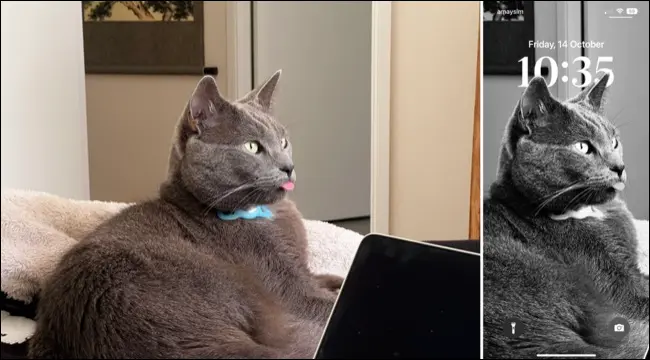
Filtr „Czarno-biały” został zastosowany, przesuwając palcem w lewo na obrazie w Galerii ekranu blokady. Idealnymi obiektami dla efektu głębi są ludzie, zwierzęta domowe, flora, niektóre krajobrazy naturalne, a nawet niektóre krajobrazy miejskie.
Aby efekt działał, upewnij się, że efekt głębi jest włączony pod wielokropkiem (…) podczas ustawiania tapety.
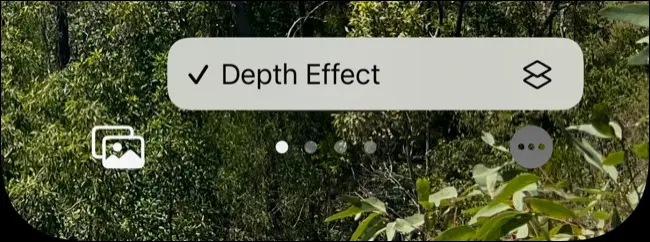
Wybór idealnych zdjęć dla efektu głębi
Efekt głębi ekranu blokady idzie w parze ze zdolnością iPhone'a do izolowania obiektów w aplikacji Zdjęcia. Izolacja oznacza po prostu oddzielenie od tła obiektów, takich jak ludzie, zwierzęta domowe lub inne obiekty na zdjęciach.
Na podstawie naszych testów przedmioty, które można wyizolować za pomocą aplikacji Zdjęcia, można również nakładać na siebie. Nie jest to jednak twarda i szybka zasada.
Niektóre zdjęcia, które mogliśmy wykorzystać w Depth Effect, przedstawiały krajobrazy naturalne i miejskie. Należą do nich naturalne doliny lub góry, budynki stworzone przez człowieka lub miejskie panoramy, których zwykle nie można wyizolować w aplikacji Zdjęcia.
Ostatecznie jest to gra prób i błędów. Niektóre tapety, na których można się spodziewać, że będą działać z efektem głębi, nie działają, podczas gdy inne mogą Cię zaskoczyć. Eksperymentuj z tym, co masz dostępne, aby zobaczyć, co możesz wymyślić!
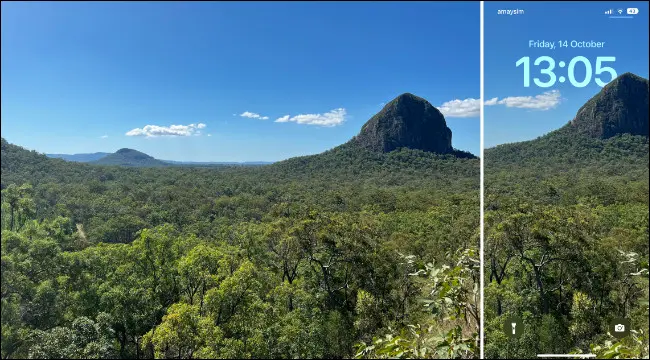
Umieszczenie przedmiotu
Jeśli robisz zdjęcie z myślą o ekranie blokady, niektóre rozmieszczenia obiektów są lepsze niż inne. Na przykład, jeśli podzielisz obraz na pionowe ćwiartki, chcesz, aby obiekt wylądował w punkcie podziału między górną ćwiartką a drugą ćwiartką.
Przykład można zobaczyć poniżej.
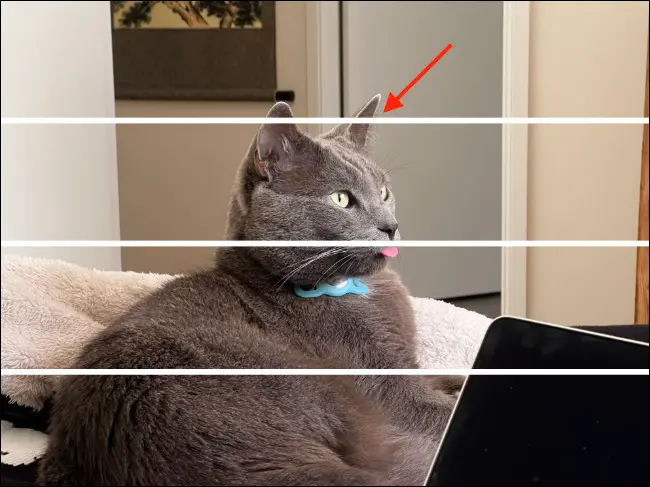
Przechwytywanie obrazu w ten sposób zapewnia najwyższą rozdzielczość, ponieważ nie trzeba przycinać i powiększać obrazu, aby uzyskać pożądany efekt. Oczywiście zawsze możesz użyć szczypania do powiększenia, aby przyciąć obraz i przenieść obiekt na miejsce.

Nie wszystkie zdjęcia będą działać z tym efektem, nawet jeśli się tego spodziewasz. Sprowadza się to głównie do niezdolności iPhone'a do wyizolowania tematu. Problemy z izolacją mogą wynikać z „zajętego” tła, obiektu, który nie jest właściwie rozpoznany (np. chmury lub miejskie panoramy) lub złej jakości obrazu.
Tworzenie ekranu blokady efektu głębi
Możesz ustawić tapetę ekranu blokady na wiele sposobów. Pierwszym z nich jest użycie przełącznika Galeria ekranu blokady, dostępnego po dotknięciu i przytrzymaniu ekranu blokady.
W tym miejscu dotknij przycisku plusa „+”, a następnie „Zdjęcia”, aby znaleźć obraz z biblioteki multimediów, który będzie używany jako ekran blokady.
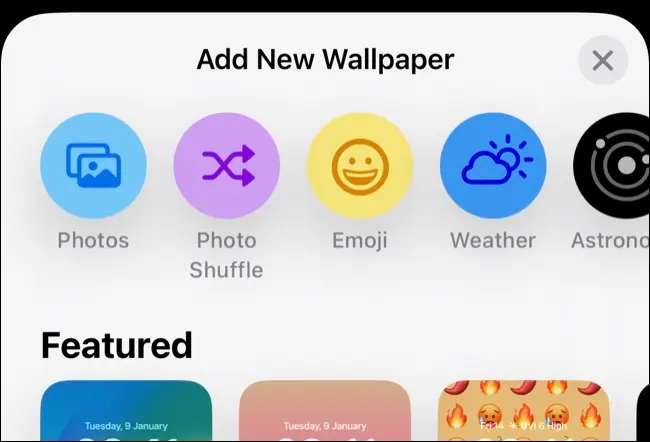
Niestety, korzystając z tej metody, nie ma możliwości sprawdzenia, czy efekt głębi będzie działał z obrazem, zanim go dotkniesz. A jeśli anulujesz, będziesz musiał ponownie przewinąć bibliotekę Zdjęć.
Jest lepszy sposób. Otwórz aplikację Zdjęcia i zacznij przewijać. Znajdź obraz, który Ci się podoba, a następnie naciśnij przycisk "Udostępnij" i wybierz "Użyj jako tapety" z listy opcji na dole nakładki.
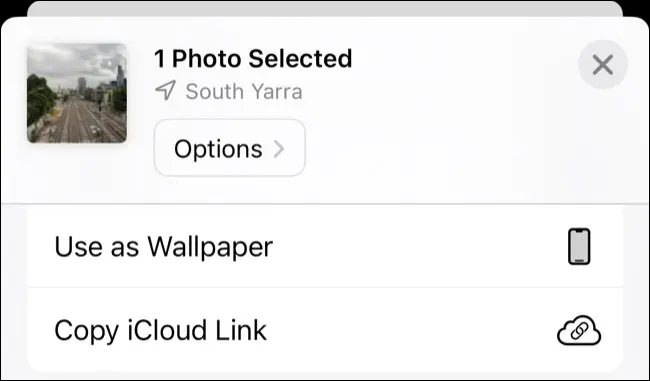
Zostaniesz przeniesiony do Galerii ekranu blokady, gdzie możesz powiększać palcem i przesuwać obraz na miejsce.
Jeśli obraz nie jest dobrze dopasowany, naciśnij „Anuluj”, aby wrócić do miejsca, w którym byłeś w bibliotece Zdjęć. Po wybraniu obrazu pamiętaj o dostosowaniu ekranu blokady. Następnie dotknij "Gotowe", aby go zapisać.
Aby to zadziałało, widżety muszą być wyłączone
Jeśli dodasz widżety do ekranu blokady iPhone'a, który korzysta z efektu głębi, efekt zostanie natychmiast wyłączony. Na razie będziesz musiał wybrać między tymi dwoma.
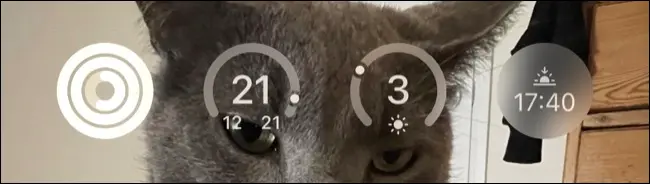
Na szczęście, jeśli dobrze wykorzystasz Galerię ekranu blokady (dotknij i przytrzymaj ekran blokady, aby wyświetlić listę zapisanych tapet), możesz utworzyć szereg ekranów blokady dostosowanych do każdego nastroju lub potrzeb, od minimalistycznych ekranów z efektem głębi po ekrany zorientowane na produktywność wypełnione widżetami.
Pobierz tapety na ekran blokady efektu głębi
Nie musisz robić własnych zdjęć, aby efekt zadziałał. Możesz pobrać istniejące obrazy z Internetu w Safari, dodając je do swojej biblioteki Zdjęć.
Stuknij i przytrzymaj obraz, a następnie wybierz „Zapisz w zdjęciach”, aby dodać obraz. Następnie użyj Galerii ekranu blokady lub aplikacji Zdjęcia, aby ustawić obraz jako tapetę.
Większość aplikacji do tapet na iPhone'a, które istniały przed iOS 16, przyjęła nowy format, chociaż wiele z nich jest wypełnionych zakupami w aplikacji. Unsplash to wyjątkowa aplikacja, ponieważ koncentruje się na bezpłatnej zawartości, ale warto również zajrzeć do Lockd, Wallpapers Now i Lock Screen Wallpapers+.
Wbudowane i sugerowane tapety też działają
Dotknij i przytrzymaj ekran blokady, aby otworzyć Galerię ekranu blokady, a następnie dotknij przycisku plusa „+” i spójrz na niektóre inne kategorie sugerowane w dalszej części ekranu.
Na przykład „Polecane” obejmuje domyślne tła iOS firmy Apple, które można również znaleźć pod banerem „Kolekcje”. A „Sugerowane” poda kilka sugestii dotyczących obrazów, które mogą dobrze współpracować z efektem głębi.
Tła „Pogoda i astronomia” również dobrze wykorzystują efekt głębi, z modelami Ziemi lub Księżyca lekko zasłaniającymi czas.
POWIĄZANE: Jak wyświetlić prognozę pogody na ekranie blokady iPhone'a?
Aby efekt głębi działał, potrzebujesz systemu iOS 16, więc upewnij się, że zaktualizowałeś swój iPhone. Jeśli masz problemy z uruchomieniem efektu głębi, zapoznaj się z naszym przewodnikiem rozwiązywania problemów z tapetą z efektem głębi iPhone'a.
